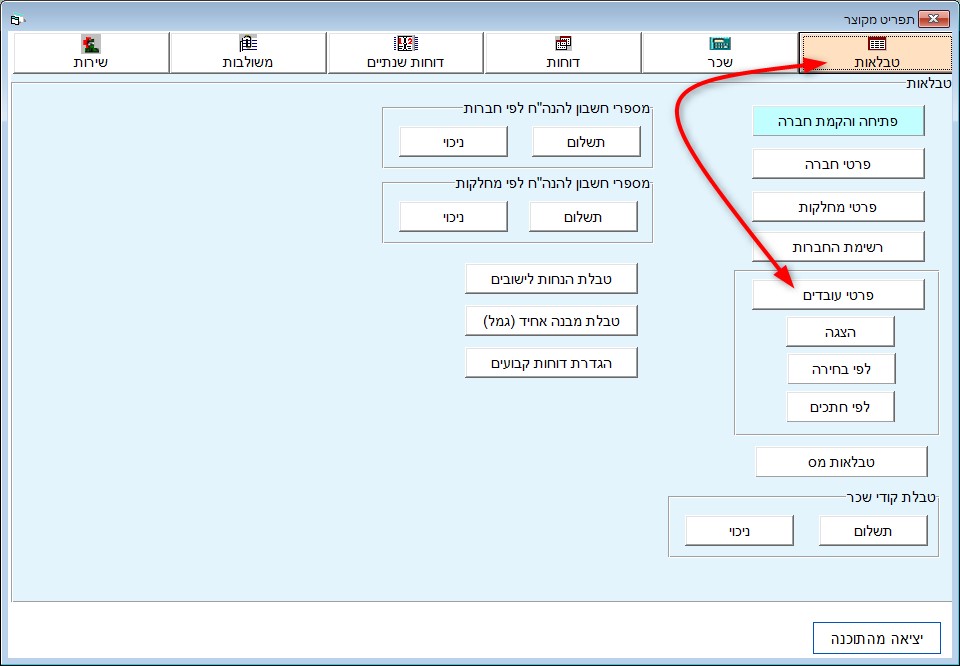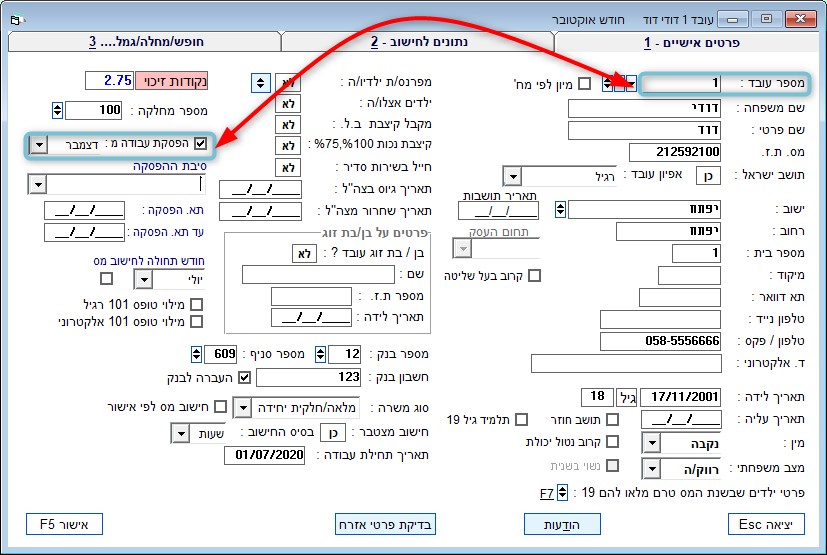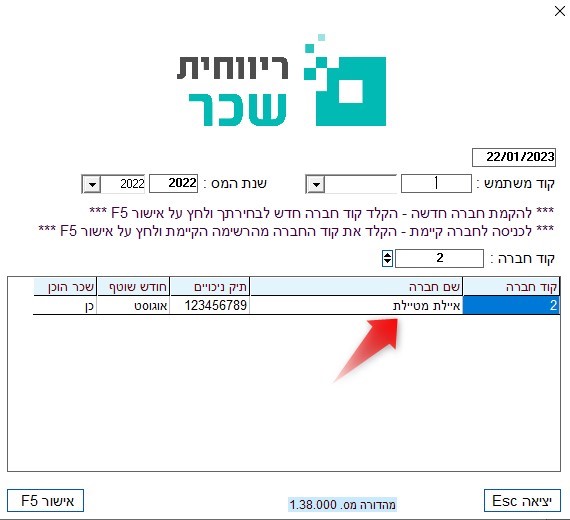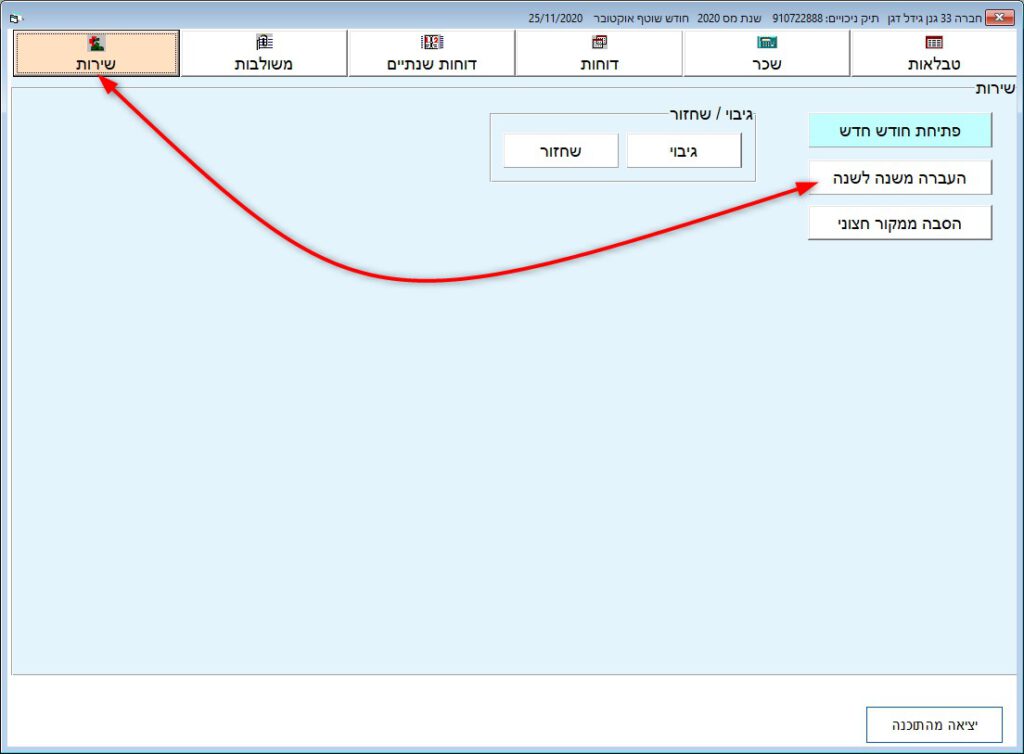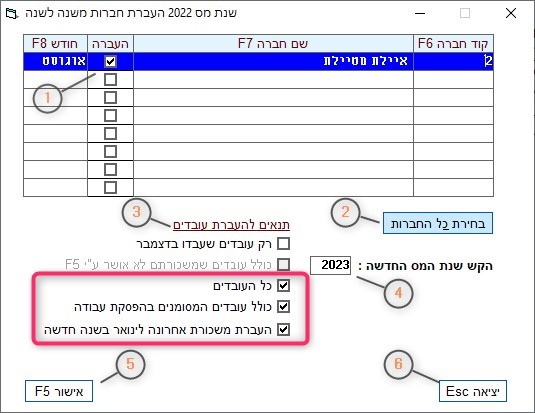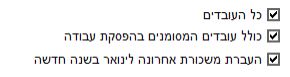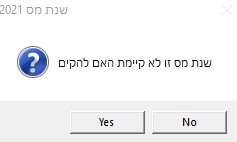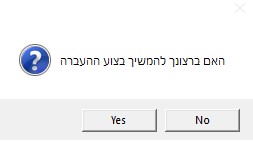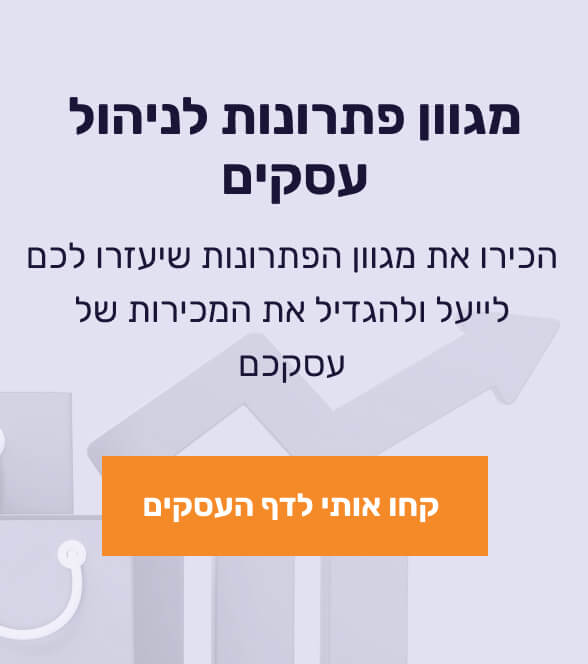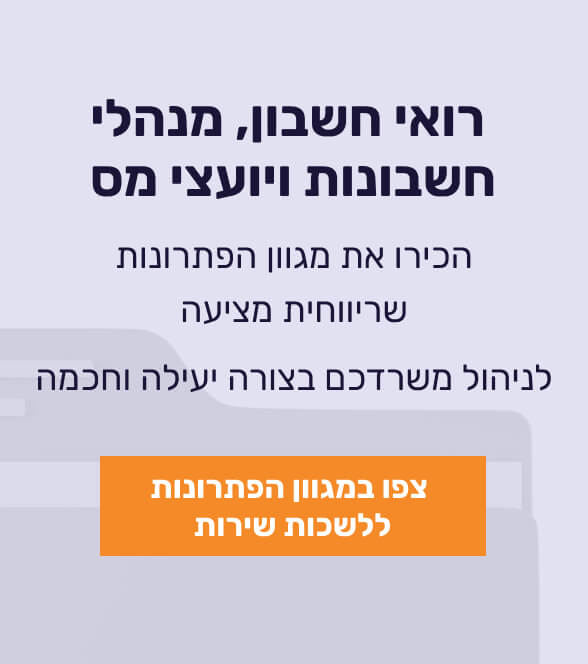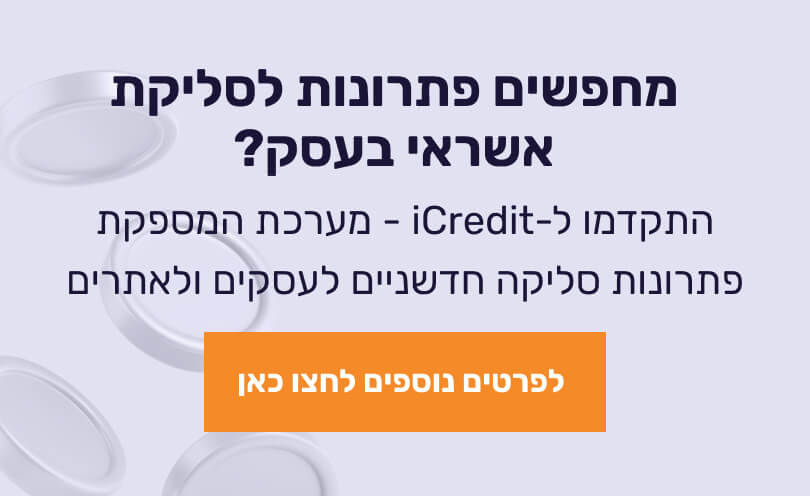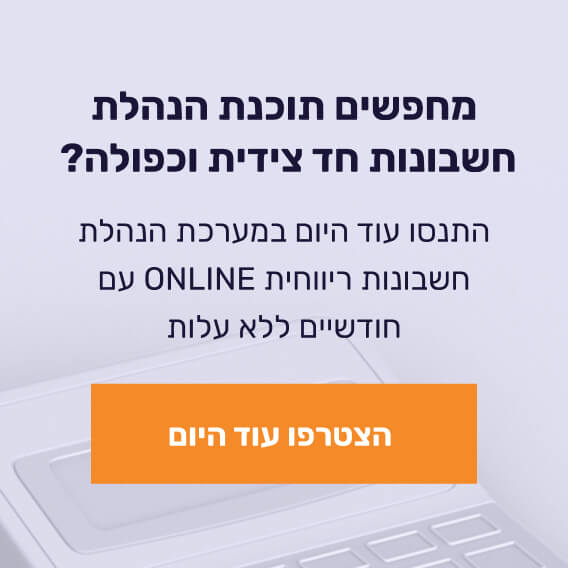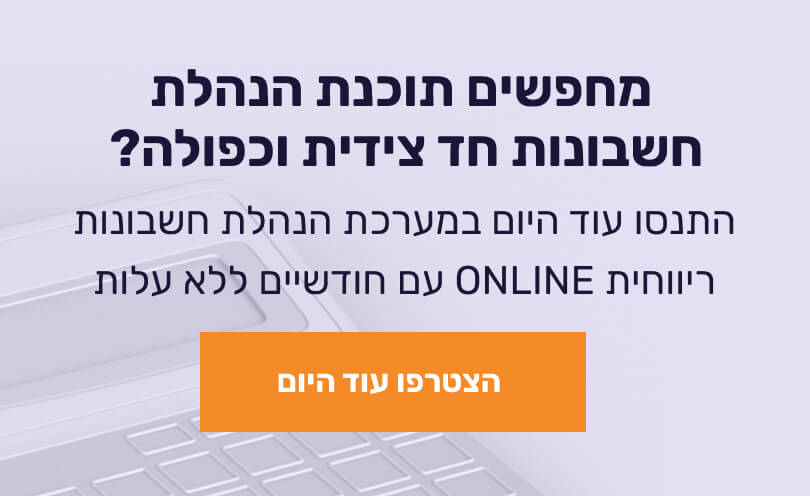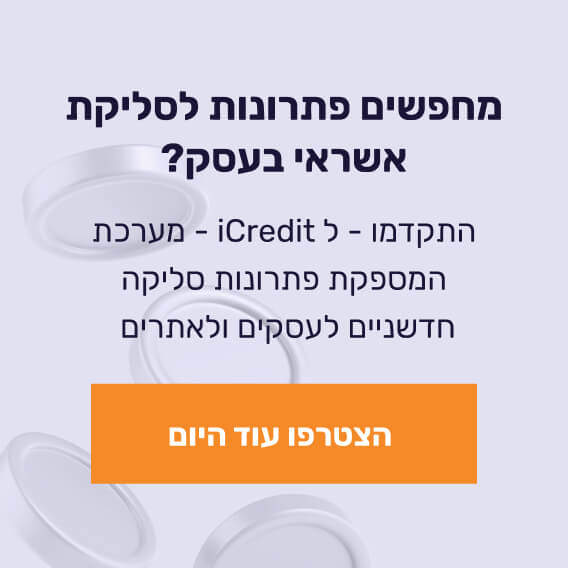העברת שנה
מטרת הפעולה של "העברת שנה" היא להעביר את רשימת החברות או חברה בודדת משנת המס
אחת לשנת המס אחרת.
פעולה של העברת שנה מעתיקה את פרטי העובדים במלואם כולל העתקת נתוני שכר שונים כמו:
חישוב יתרות של חופש ומחלה לתחילת השנה ,חישוב הלוואות ,שווי רכב לינארי לפי טבלת שווי רכב
לינארי שתהיה עדכנית בהתאם לשנת המס החדשה, נתוני שכר שונים לצורך פריסת שכר מול ביטוח
לאומי.
חשוב לציין !!! לא יעברו נתונים של אישורים ממוסד לביטוח לאומי וממס הכנסה כמו זיכויים, ניכויים
פטורים וניכוי רשות שהיו תקפים בשנת המס קודמת ולא תקפים בשנת המס החדשה – יש להקליד
אותם מחדש.על פי ההנחיות החדשות לדיווח טופס 100 ייעודי לביטוח לאומי, מומלץ להעביר לשנה החדשה את כל העובדים כולל עובדים שהפסיקו לעבוד ומוגדרים ב"הפסקת עבודה"
שלב 1 - בחירת העובדים שאינם מעוניינים להעביר לשנת המס החדשה
בתפריט התוכנה לחצו על לשונית "טבלאות" ובחרו "פרטי עובדים":